Windows7系统默认浏览器怎么修改
时间:2018-01-21 09:36
小编:易激活
一般用户都会根据自己的需求在自己的电脑上装一个或者多个浏览器,当我们在安装一些第三方浏览器后都会自动设置为默认浏览器,对于装多个浏览器的用户,在用户点击某个url的时候,就需要修改为自己比较喜欢的浏览器为默认的了,那么,Windows7系统默认浏览器怎么修改呢?一般步骤如下:
1、首先我们打开控制面板,相信大家都会了点击开始菜单——控制面板就可以,进入控制面板之后,首先将“查看方式”的显示类别设置为“大图标”,如下图所示。
3、之后再找到并点击进入“默认程序”设置,(默认程序设置用于设置打开文件或网页而使用何种默认软件)如下图所示。
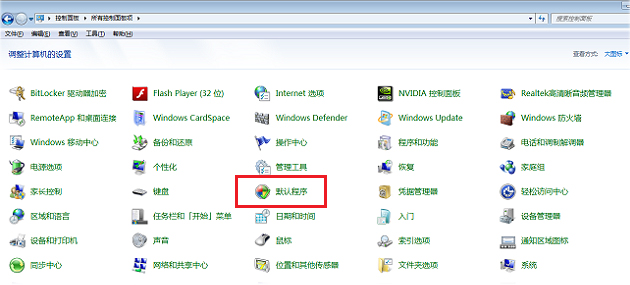
4、进入默认程序设置后,再次点击上面的“设置默认程序”,如下图所示。
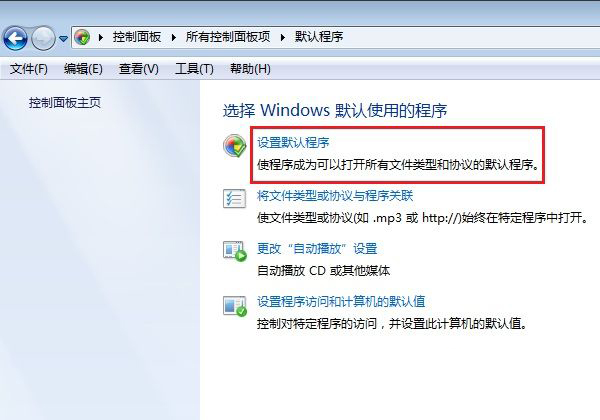
5、在接下的设置默认程序界面,首先在左侧程序下选择IE浏览器(Interner Explore),然后点击右侧底部的“将此程序设置为默认值(S)”,点击完成后,点击底部的确定即可
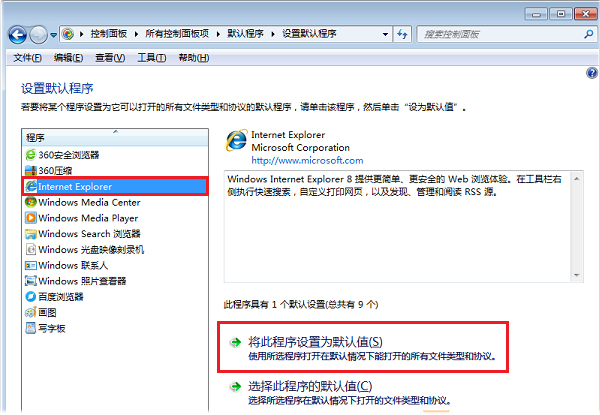
6、设置完成后,再去试试从QQ面板中进入QQ空间或者在QQ聊天中打开一些网址,之后就可以看到默认打开的浏览器就不是百度浏览器,而是IE浏览器了。
如果上述方法修改后,发现还是原来的浏览器,修改失败,那么说明你的Windows7系统中安装了安全软件,如QQ电脑管家、360安全卫士或百度、金山卫士等软件锁定了默认浏览器,只要打开后解锁,并设置为你想要的浏览器即可,如下QQ电脑管家如例设置界面:
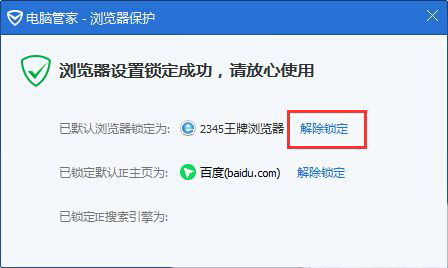
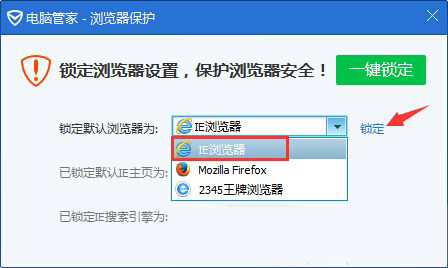
Windows7系统默认浏览器的修改根据本文的方法介绍,其实很简单,多多关注我们的网站,你会学到更多哦。




















